Cara Mencegah Bot Mengirimkan Formulir Anda (3 Cara)
Diterbitkan: 2022-10-19Apakah Anda ingin mencegah bot mengirimkan formulir Anda?
Spam formulir adalah masalah besar di WordPress. Dan ketika itu terjadi, itu bisa menjadi masalah besar yang harus dihadapi.
Untungnya, ada beberapa cara yang sangat efektif untuk melawan spam dan menghentikan bot untuk mengisi formulir Anda.
Dalam artikel ini, kita akan membahas 3 alat ini, dan menunjukkan cara menyiapkannya.
Buat Formulir WordPress Gratis Spam Sekarang
Mengapa Bot Mengisi Formulir Kontak?
Bot mengisi formulir karena beberapa alasan seperti spam tautan, iklan, mencoba penipuan phishing, atau mencari kerentanan keamanan di situs Anda.
Tanpa perlindungan, robot spam berbahaya bahkan dapat menyebabkan gangguan pada situs Anda atau menyebarkan infeksi malware.
Ini membuatnya sangat penting bagi Anda untuk menerapkan tindakan anti-spam yang kuat pada formulir WordPress Anda.
Cara Mencegah Bot Mengirimkan Formulir Anda
Dalam Artikel Ini
- Memulai: Instal WPForms dan Buat Formulir Baru
- Metode #1: Gunakan Captcha Kustom WPForms
- Metode #2: Gunakan Google reCAPTCHA
- Metode #3: Gunakan hCaptcha
- Bonus: Cara Lain Memfilter Spam Dengan WPForms
Memulai: Instal WPForms dan Buat Formulir Baru
Untuk memulai, Anda memerlukan instalasi WPForms di situs web Anda. Dua metode lain yang akan kita bahas dalam artikel ini kompatibel dengan lisensi WPForms apa pun, tetapi Anda hanya dapat menggunakan Captcha Kustom pada paket berbayar WPForms.
Jadi kita akan memulai dengan menginstal WPForms Pro, lisensi berbayar terpopuler kami. Jika Anda memerlukan sedikit bantuan dengan langkah ini, lihat panduan bermanfaat ini untuk menginstal plugin WordPress untuk pemula.
Setelah Anda menginstal dan mengaktifkan WPForms, kami memerlukan formulir baru. Membuat formulir baru sangat mudah dilakukan di WPForms. Plugin ini memungkinkan Anda membuat formulir dari awal menggunakan pembuat formulir seret-dan-lepas, atau untuk memilih dari 400+ Templat formulir bawaan untuk memulai.
Dari dashboard WordPress, Anda akan melihat tab WPForms di sidebar kiri. Klik ini, lalu Add New .
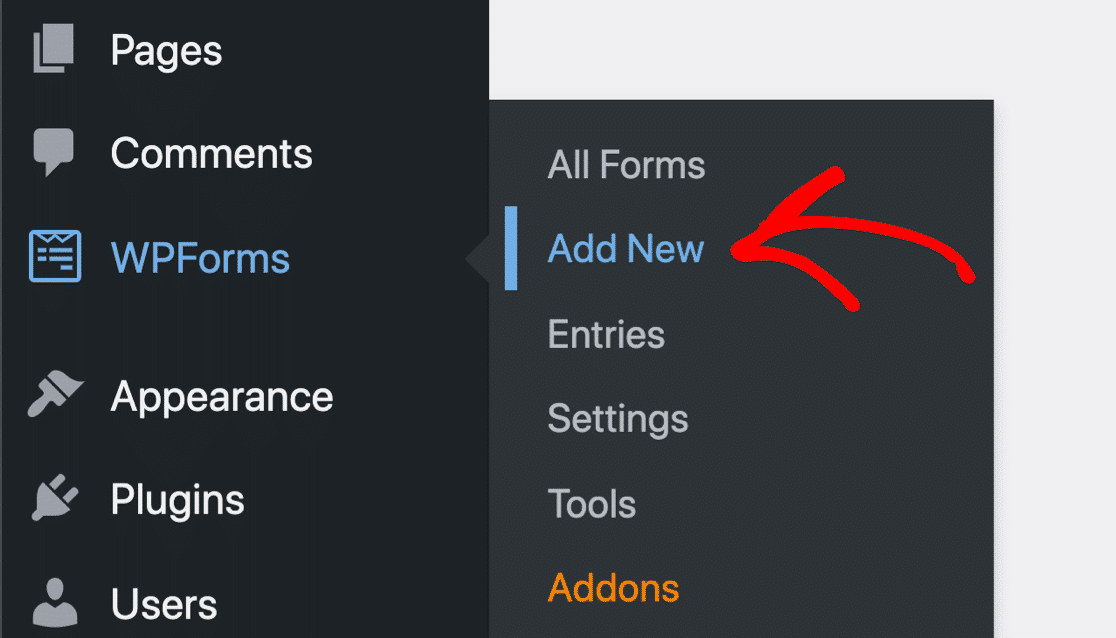
Ini akan membawa Anda ke perpustakaan template WPForms. Anda dapat memilih template yang sesuai di sini atau bahkan membuat formulir dari awal jika Anda mau.
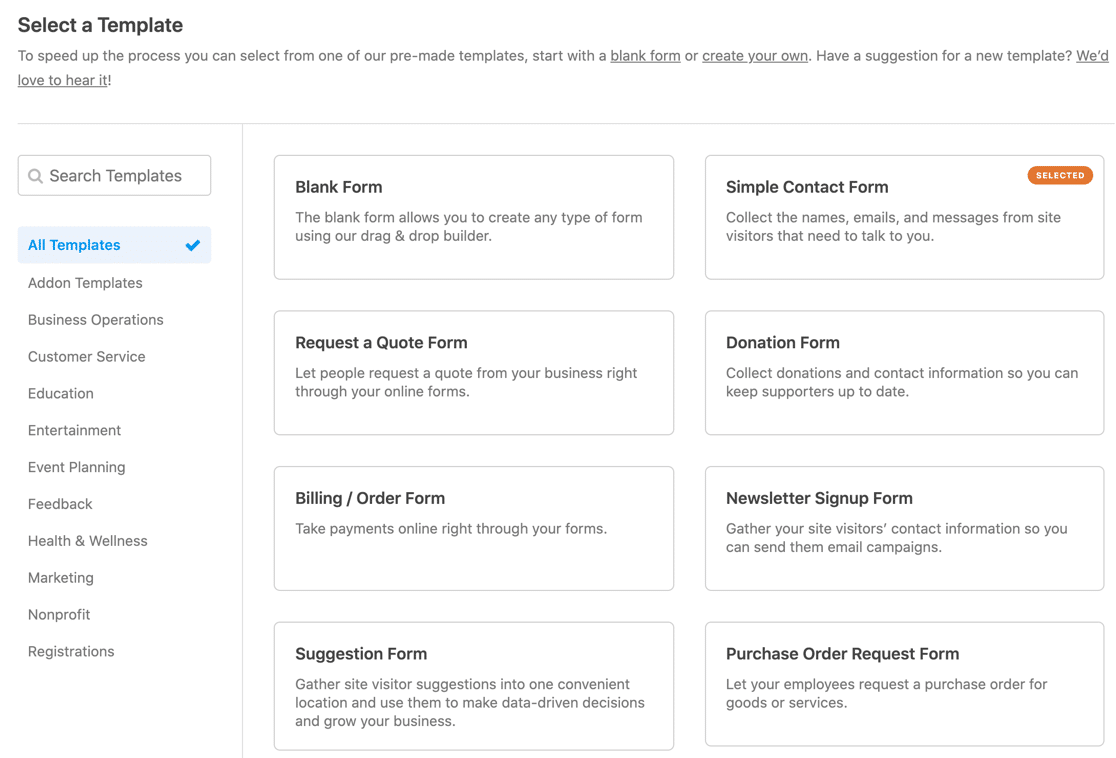
Kami akan memilih template Formulir Kontak Sederhana untuk panduan ini.
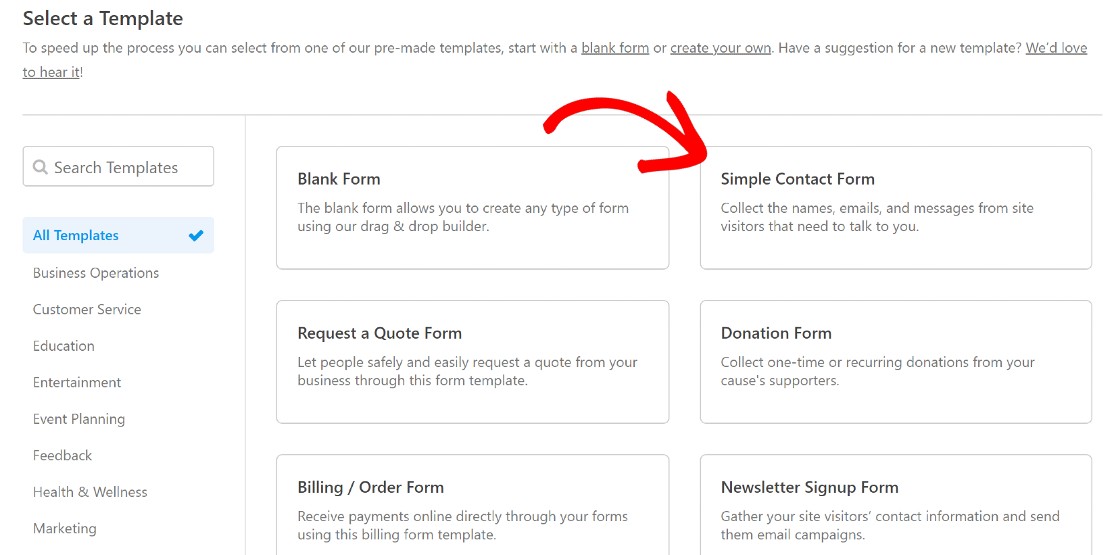
Ini akan membuka pembuat formulir dengan bidang formulir tambahan di panel di sebelah kiri.
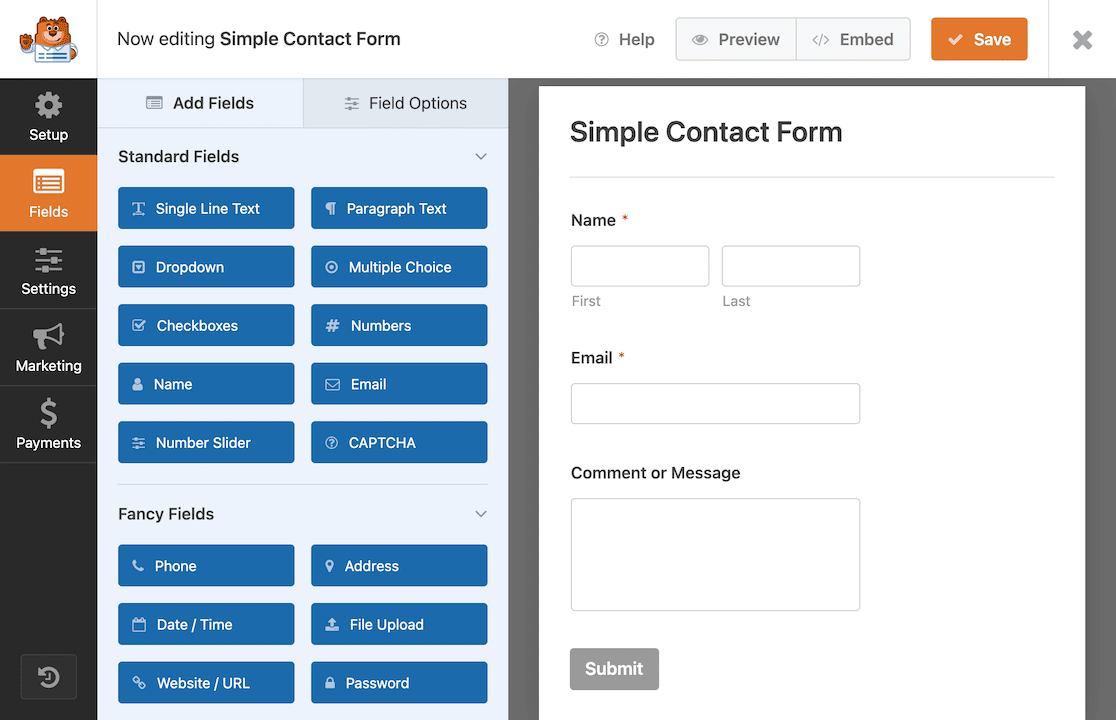
Beri nama formulir Anda dan simpan dengan mengklik tombol Simpan di sudut kanan atas halaman.
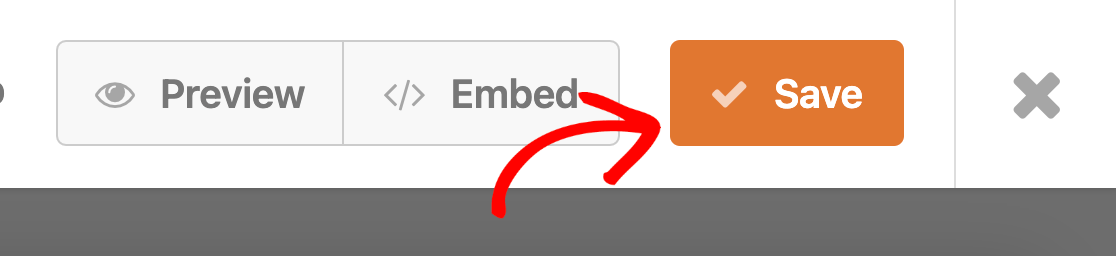
Sekarang, Anda dapat kembali ke area admin WordPress tempat kami akan menyiapkan Captcha Kustom WPForms, sebelum kembali ke formulir kami.
Metode #1: Gunakan Captcha Kustom WPForms
WPForms menawarkan alat Captcha Kustom yang memungkinkan Anda mengatur pertanyaan matematika khusus untuk memfilter pengguna manusia dari bot. Ikuti langkah-langkah ini untuk menyiapkannya:
Aktifkan Addon Captcha Khusus
Pertama, Anda harus mengaktifkan addon Custom Captcha. Ini dapat dilakukan dengan satu klik. Di area admin WordPress, buka WPForms »Addons .
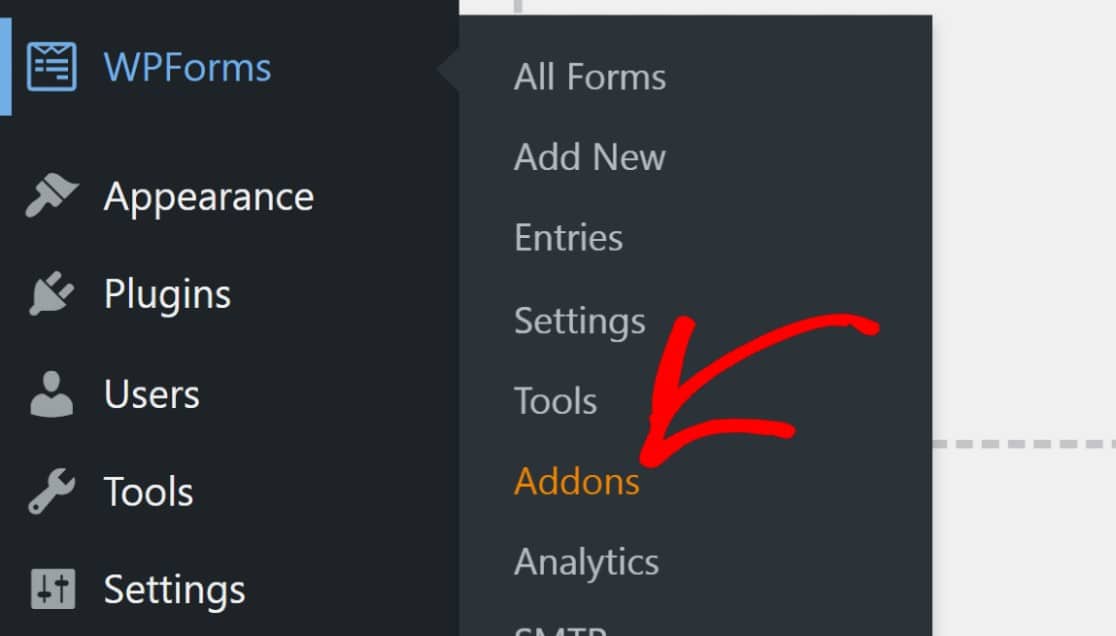
Gulir ke bawah hingga Anda melihat addon Captcha Kustom, lalu klik aktifkan.
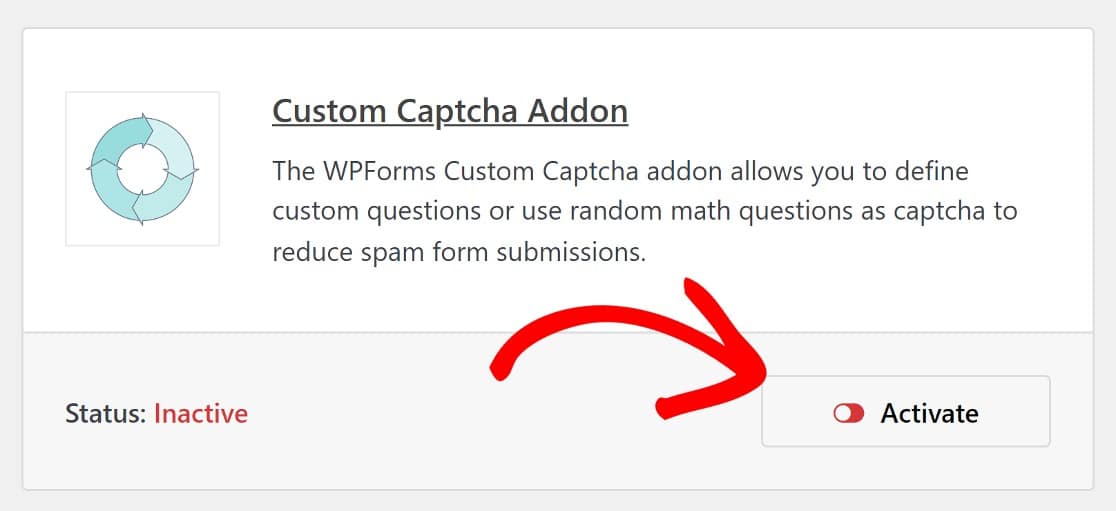
Sekarang, kita akan kembali ke formulir yang kita buat dan menambahkan bidang Captcha Kustom ke dalamnya.
Tambahkan Bidang Captcha Khusus ke Formulir Anda
Kembali ke pembuat formulir, Anda dapat menemukan bidang Captcha Khusus di bagian Bidang Mewah . Seret dan jatuhkan bidang ke formulir Anda, dan hanya itu!
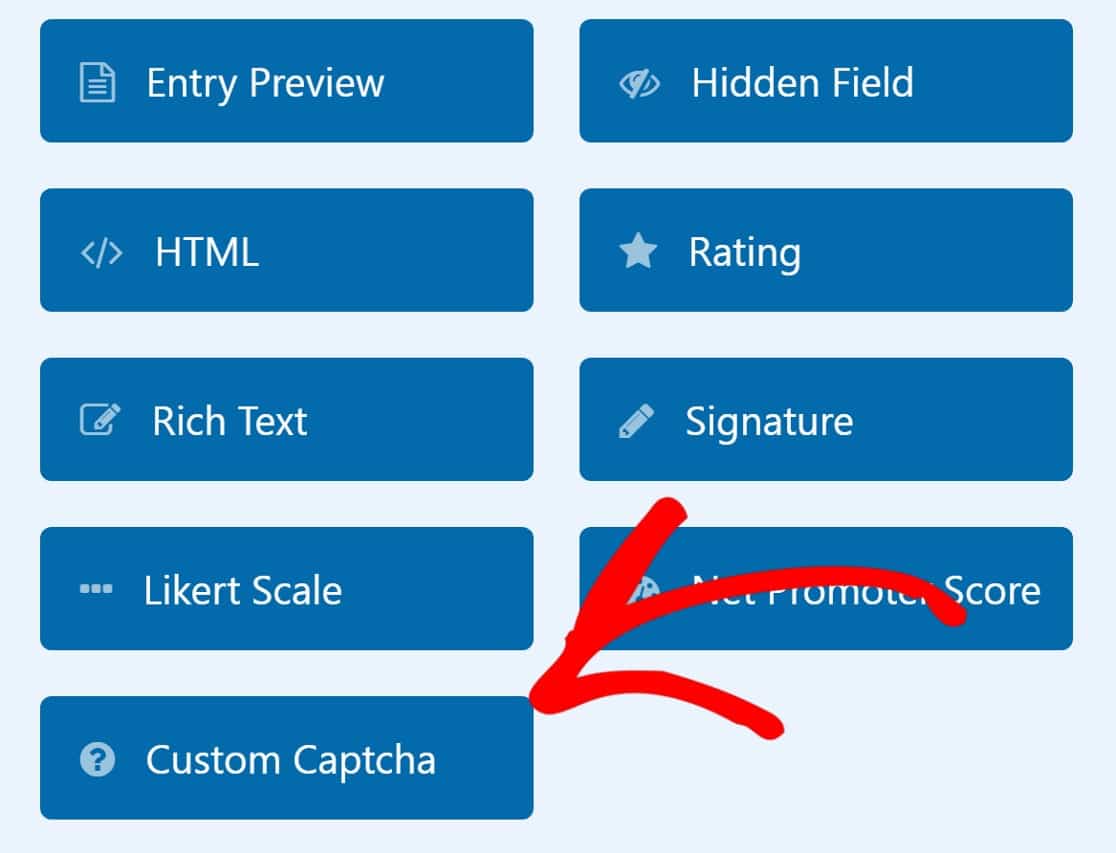
Formulir akan datang dengan tantangan matematika secara default. Tetapi Anda juga dapat menyesuaikan pertanyaan ini. Untuk melakukan ini, klik pada bidang Captcha Kustom, lalu pada tab Lanjutan .
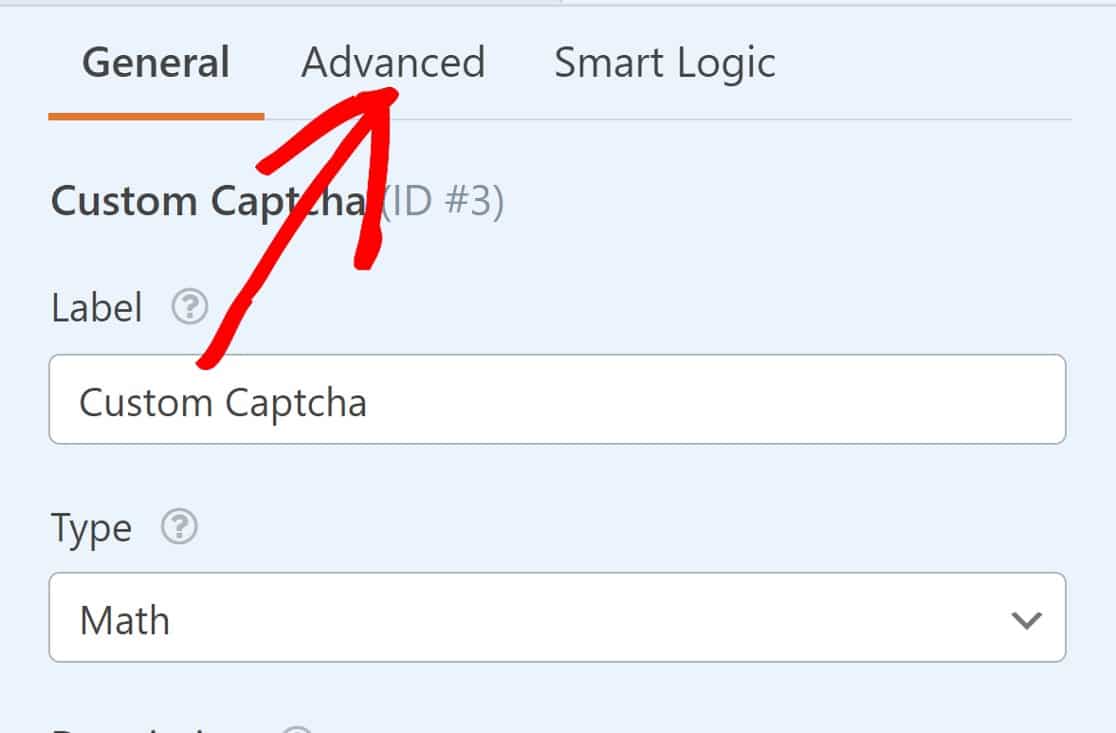
Gulir ke bawah ke bagian berlabel Type dan klik bidang yang bertuliskan Math .
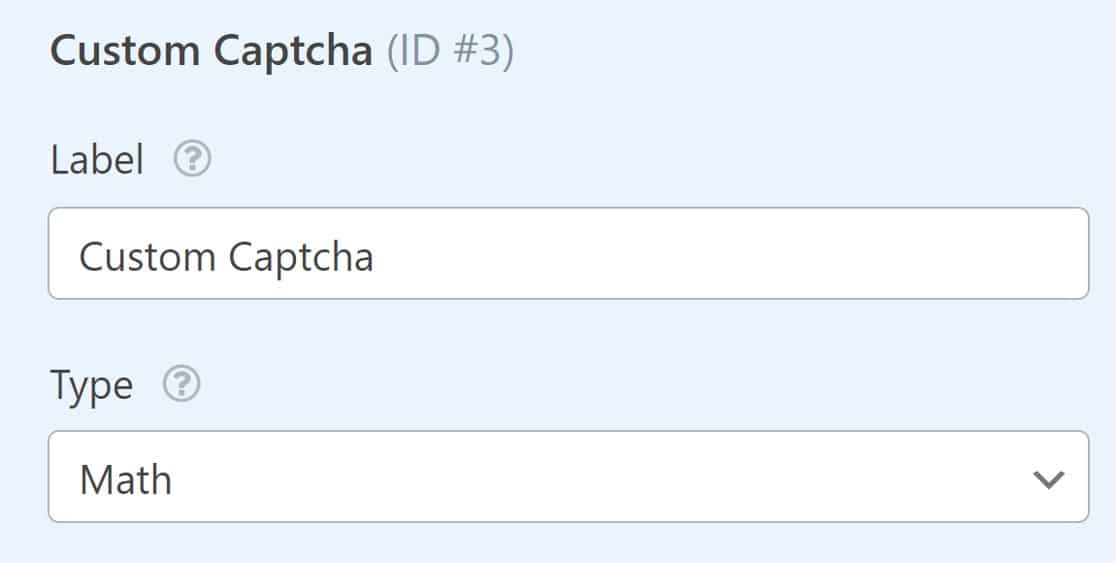
Ini akan membuka dropdown dengan opsi lain berlabel Question and Answer .
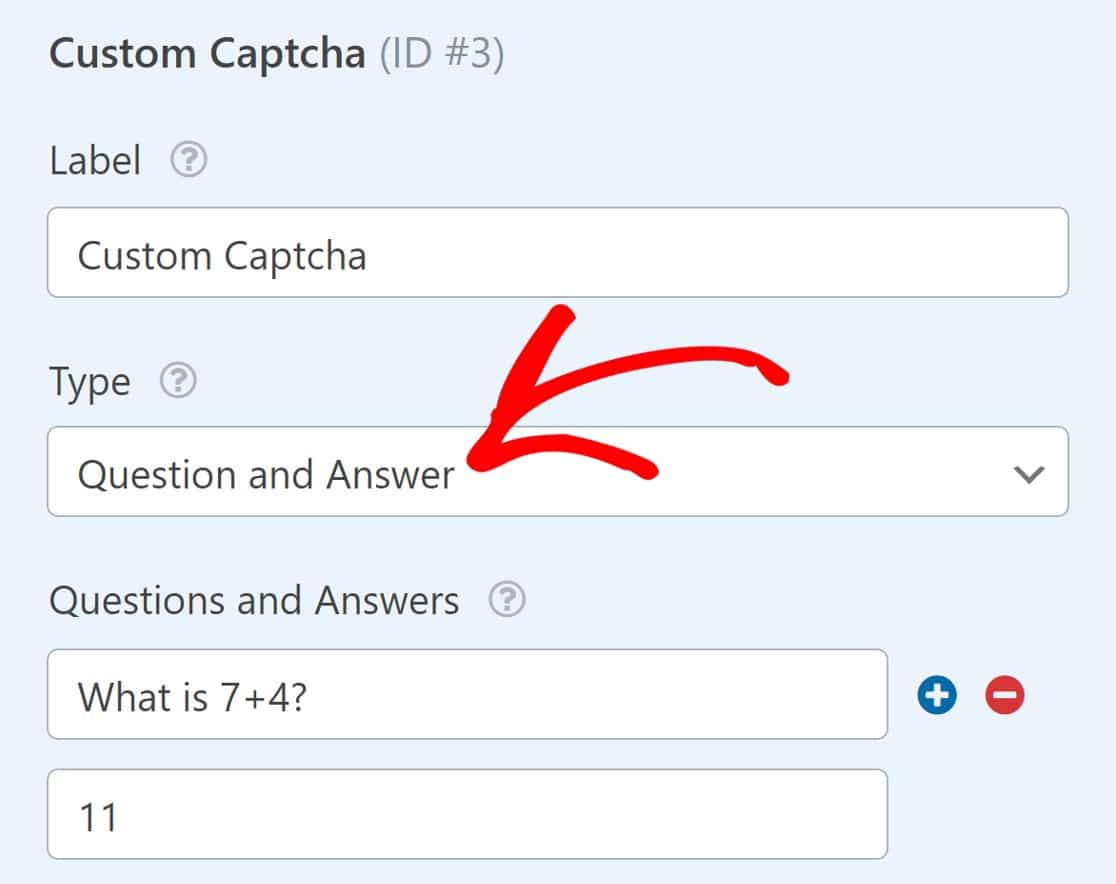
Ketika Anda mengklik ini, Anda akan melihat bahwa Anda dapat mengatur pasangan pertanyaan dan jawaban khusus. atur ini dengan pertanyaan dan jawaban apa pun yang ingin Anda gunakan, dan Anda akan selesai di sini.
Sematkan Formulir
Sekarang, yang tersisa untuk dilakukan adalah menyematkan formulir berkemampuan Captcha Khusus pada halaman dan menerbitkannya. Lanjutkan dan simpan formulir, sekali lagi, lalu klik tombol Sematkan tepat di sebelah tombol Simpan .
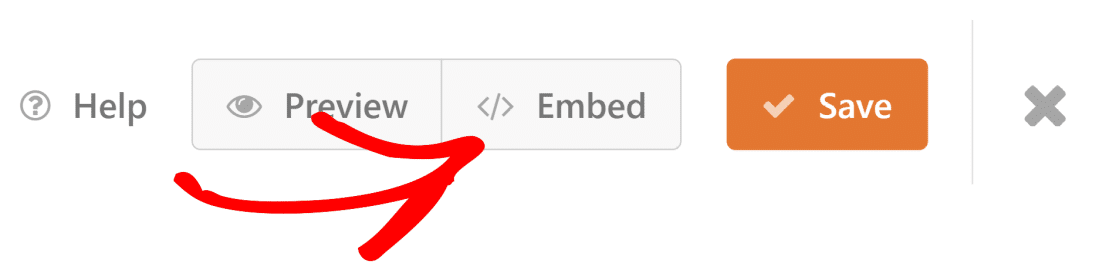
Ini akan memicu modal yang menawarkan Anda opsi untuk menyematkan formulir Anda di halaman baru atau yang sudah ada. Untuk panduan ini, kami akan menyematkan formulir kami di halaman baru.
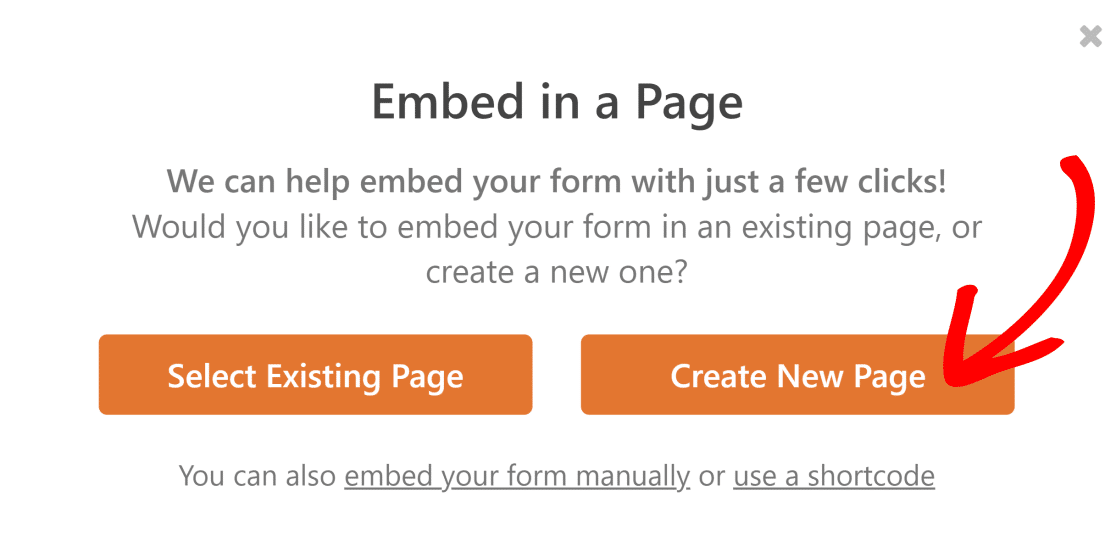
Beri nama halaman baru Anda;
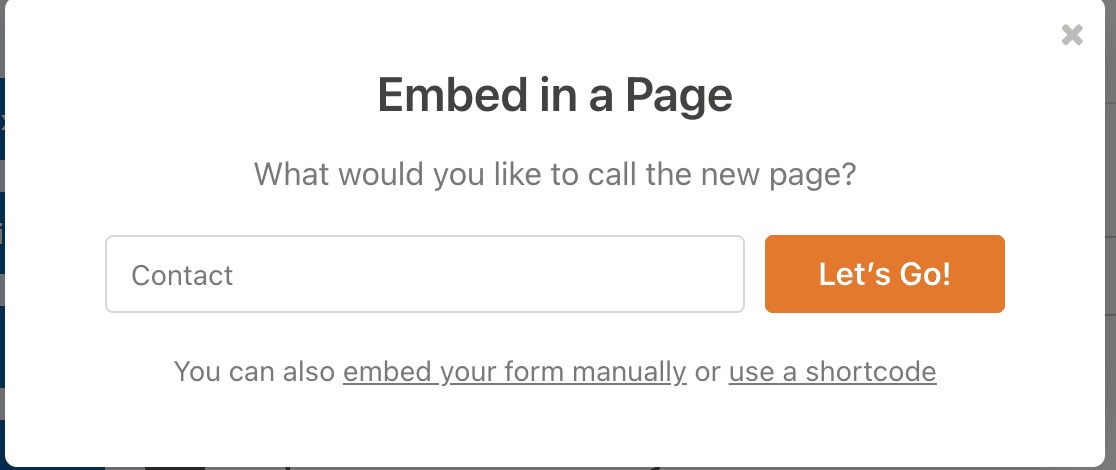
Kemudian cukup publikasikan untuk membuat formulir Anda hidup.
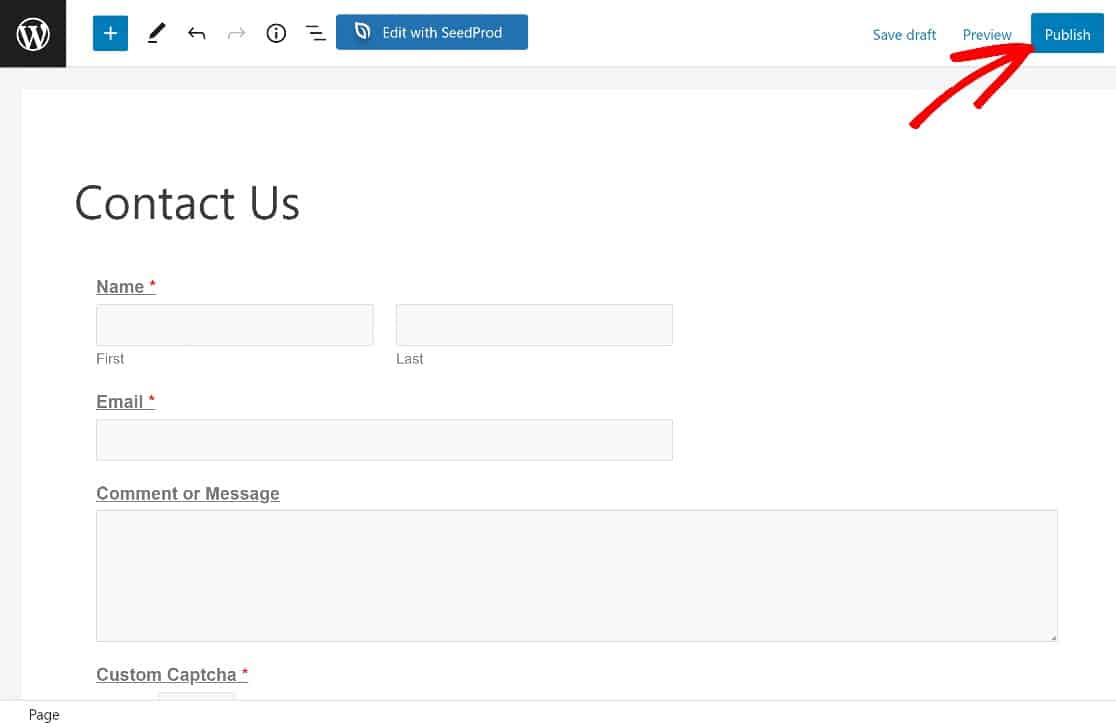
Seperti yang Anda lihat, formulir kami sekarang memiliki bidang Captcha Kustom dengan pertanyaan matematika.
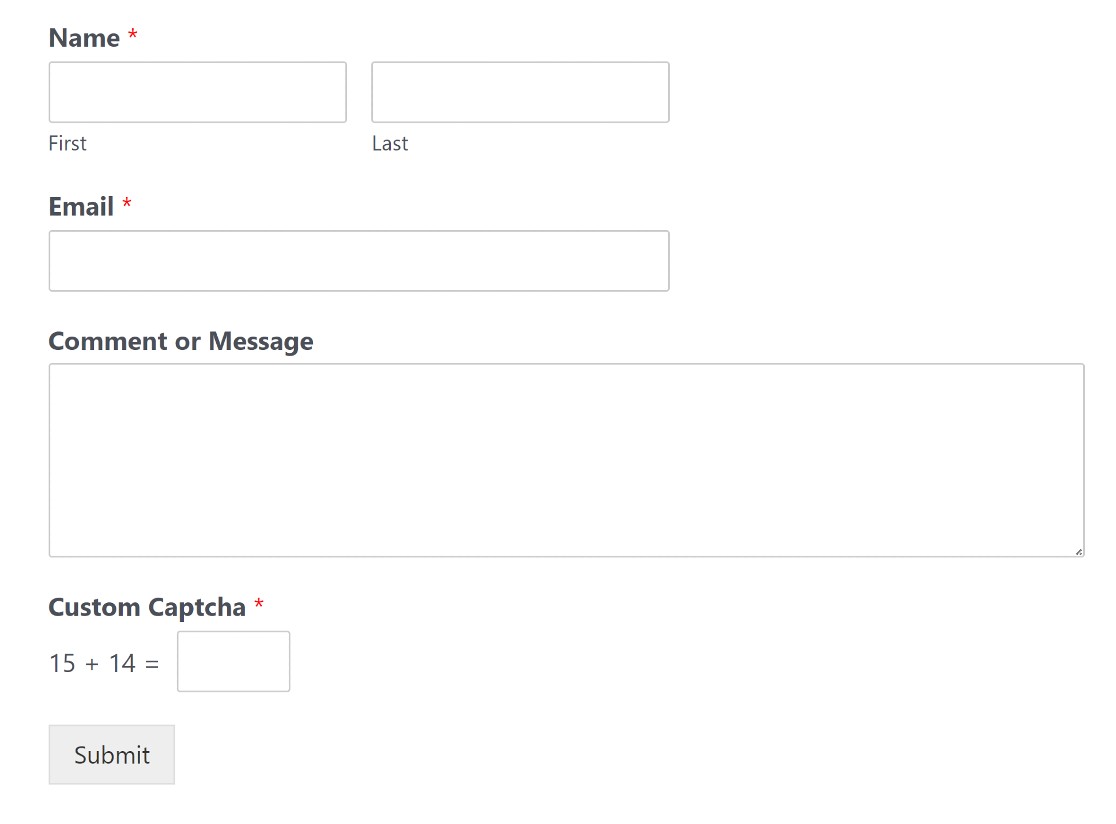
Selanjutnya, kita akan menjelajahi reCAPTCHA, menunjukkan cara menggunakannya untuk melindungi formulir Anda.
Metode #2: Gunakan Google reCAPTCHA
Google reCAPTCHA adalah alat bantu untuk memerangi spam formulir untuk jutaan situs web. Berikut cara mengaturnya:
Buat Akun reCAPTCHA
Untuk menggunakan reCAPTCHA di WordPress, kita perlu membuat akun reCAPTCHA dan mendapatkan Kunci Rahasia dan Kunci Situs untuk situs web Anda.
Untuk memulai, masuk ke konsol admin reCAPTCHA untuk mendaftarkan situs baru dan mendapatkan kunci ini.
Pertama, Anda harus memasukkan Label . Ini adalah nama domain Anda tanpa “https://www.”

Kemudian Anda harus memilih jenis reCAPTCHA. Ada dua jenis reCAPTCHA yang dapat dipilih:
reCAPTCHA v3 – Versi reCAPTCHA ini dapat mengevaluasi perilaku pengguna dan memfilter aktivitas bot tanpa harus berinteraksi dengan pengguna di halaman. Ini cukup kuat tetapi juga sedikit invasif, karena mengumpulkan banyak data pengguna.
reCAPTCHA v2 – Versi reCAPTCHA ini mengandalkan CAPTCHA berbasis tantangan tradisional. Sebenarnya ada dua jenis reCAPTCHA v2.
Ada CAPTCHA Kotak Centang dan CAPTCHA Tak Terlihat. Kotak Centang CAPTCHA mengharuskan pengguna untuk cukup mencentang kotak centang untuk membuktikan bahwa mereka adalah manusia.
CAPTCHA yang tidak terlihat, di sisi lain, bekerja di latar belakang dan hanya menantang pengguna setelah mendeteksi aktivitas yang mencurigakan.
Tidak yakin mana yang terbaik untuk situs Anda? Kami memiliki dokumentasi komprehensif yang mencakup ini di sini: Cara Memilih CAPTCHA di WPForms.
Setelah Anda memutuskan versi mana yang akan digunakan, centang kotak di sebelahnya.
Untuk panduan ini, kita akan menggunakan reCAPTCHA v2 yang tidak terlihat. Jenis reCAPTCHA ini memberikan keseimbangan yang baik antara melawan bot dan menawarkan pengalaman pengguna yang baik.
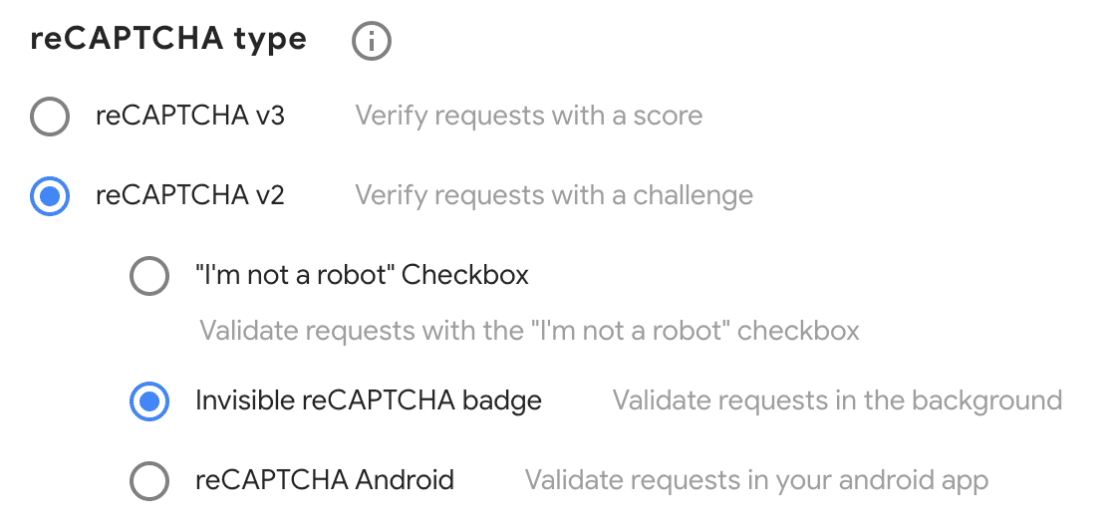
Yang perlu diingat adalah bahwa setelah kunci situs disiapkan untuk jenis reCAPTCHA tertentu, Anda tidak dapat menggunakannya dengan versi reCAPTCHA yang berbeda.
Selanjutnya, masukkan nama domain tempat Anda akan menggunakan kunci reCAPTCHA. Anda dapat memasukkan beberapa situs di sini. Sama seperti sebelumnya, masukkan domain saja, dan hilangkan "https//www."
Anda juga harus menyetujui persyaratan layanan reCAPTCHA. Setelah Anda selesai melakukannya, klik Kirim .
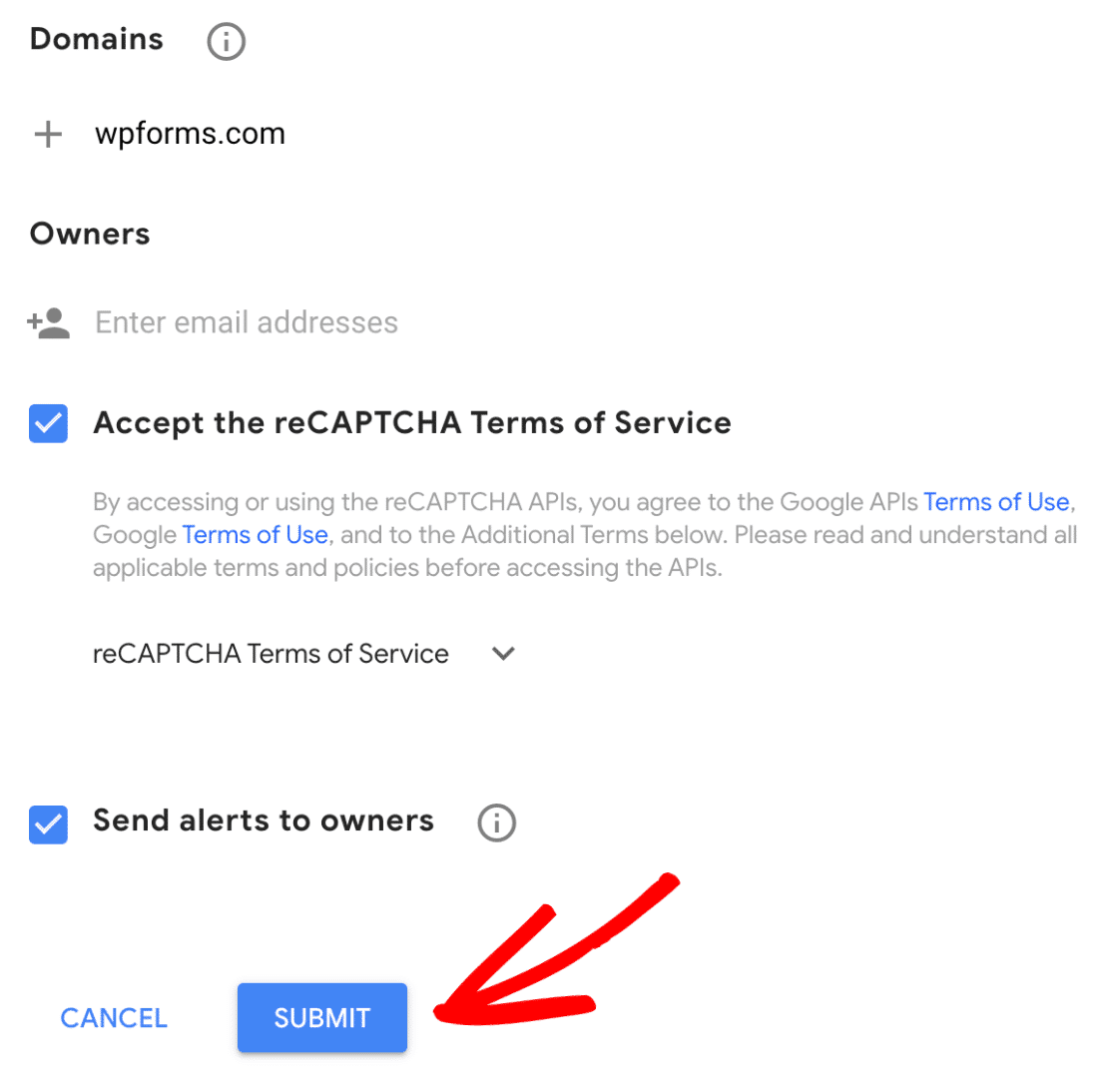
Dan Anda akan mendaftarkan situs baru!
Anda sekarang akan melihat Kunci Situs dan Kunci Rahasia Anda. Ambil ini dan mari kembali ke dasbor admin WordPress.
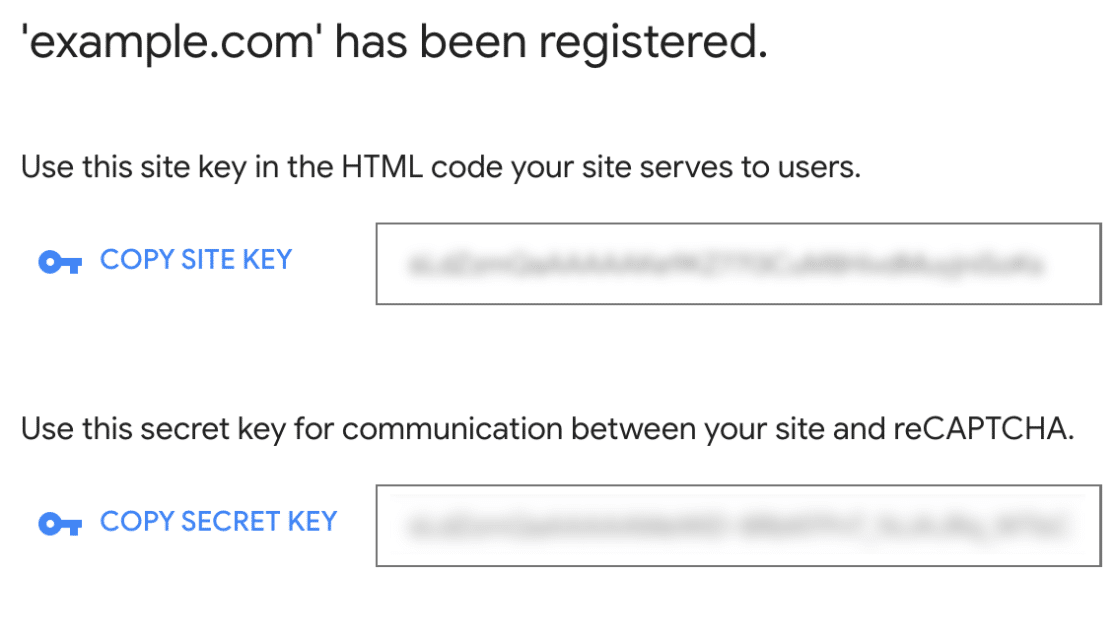

Sekarang, kita akan menuju ke WPForms »Pengaturan» CAPTCHA.
Anda akan melihat bahwa Anda akan memiliki pilihan hCaptcha, reCAPTCHA, atau tidak sama sekali. Pilih reCAPTCHA untuk melanjutkan penyiapan.
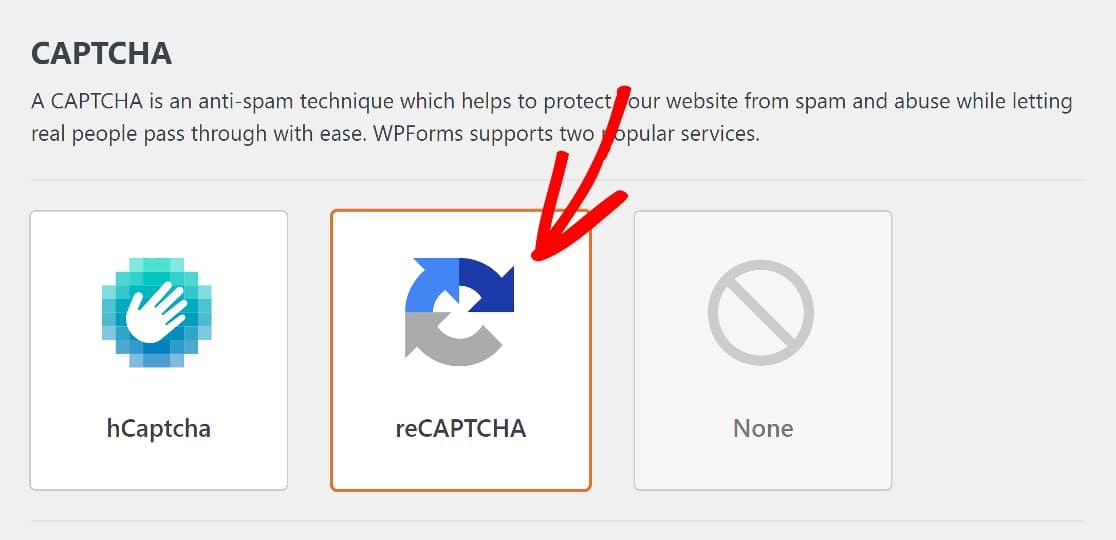
Seperti yang kami sebutkan, ada berbagai versi reCAPTCHA untuk dipilih. Kami mendapatkan kunci situs untuk reCAPTCHA yang tidak terlihat jadi itulah yang akan kami pilih di pengaturan WPForms.
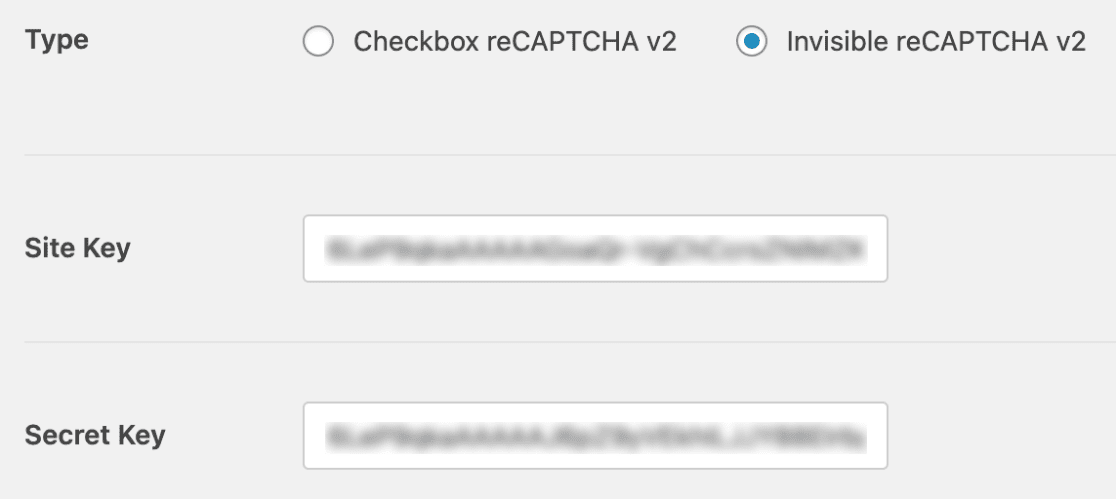
Selanjutnya, masukkan Kunci Situs dan Kunci Rahasia Anda, dan ingat untuk menyimpan pengaturan ini. Itu saja untuk tahap ini.
Pada langkah berikutnya, kami akan menambahkan bidang reCAPTCHA ke formulir kami.
Tambahkan reCAPTCHA ke Formulir
Jika Anda mencoba metode sebelumnya, Anda sudah memiliki formulir yang siap digunakan. Untuk menemukannya, klik melalui WPForms »Semua Formulir untuk membuka halaman Ikhtisar Formulir .
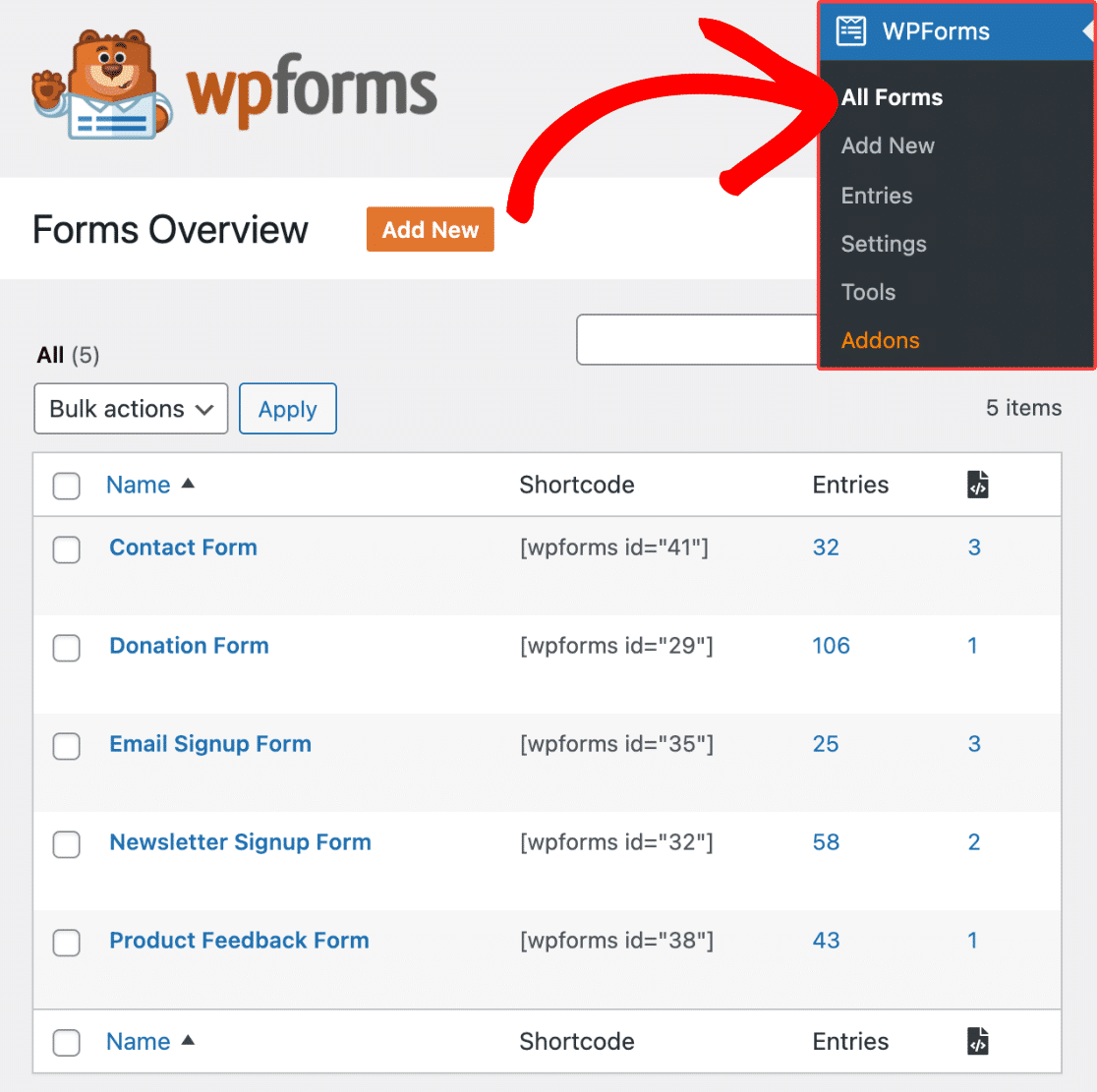
Klik pada nama formulir untuk membukanya di pembuat formulir. Jika formulir sudah memiliki bidang Captcha Kustom WPForms, Anda harus menghapus ini untuk memberi jalan bagi bidang reCAPTCHA.
Klik pada formulir untuk membukanya di pembuat formulir. Kami kemudian akan menuju ke bagian bidang standar dari pembuat formulir dan klik bidang reCAPTCHA untuk mengaktifkannya.

Dan itu saja.
Di pembuat formulir, Anda sekarang akan melihat bahwa reCAPTCHA telah diaktifkan.
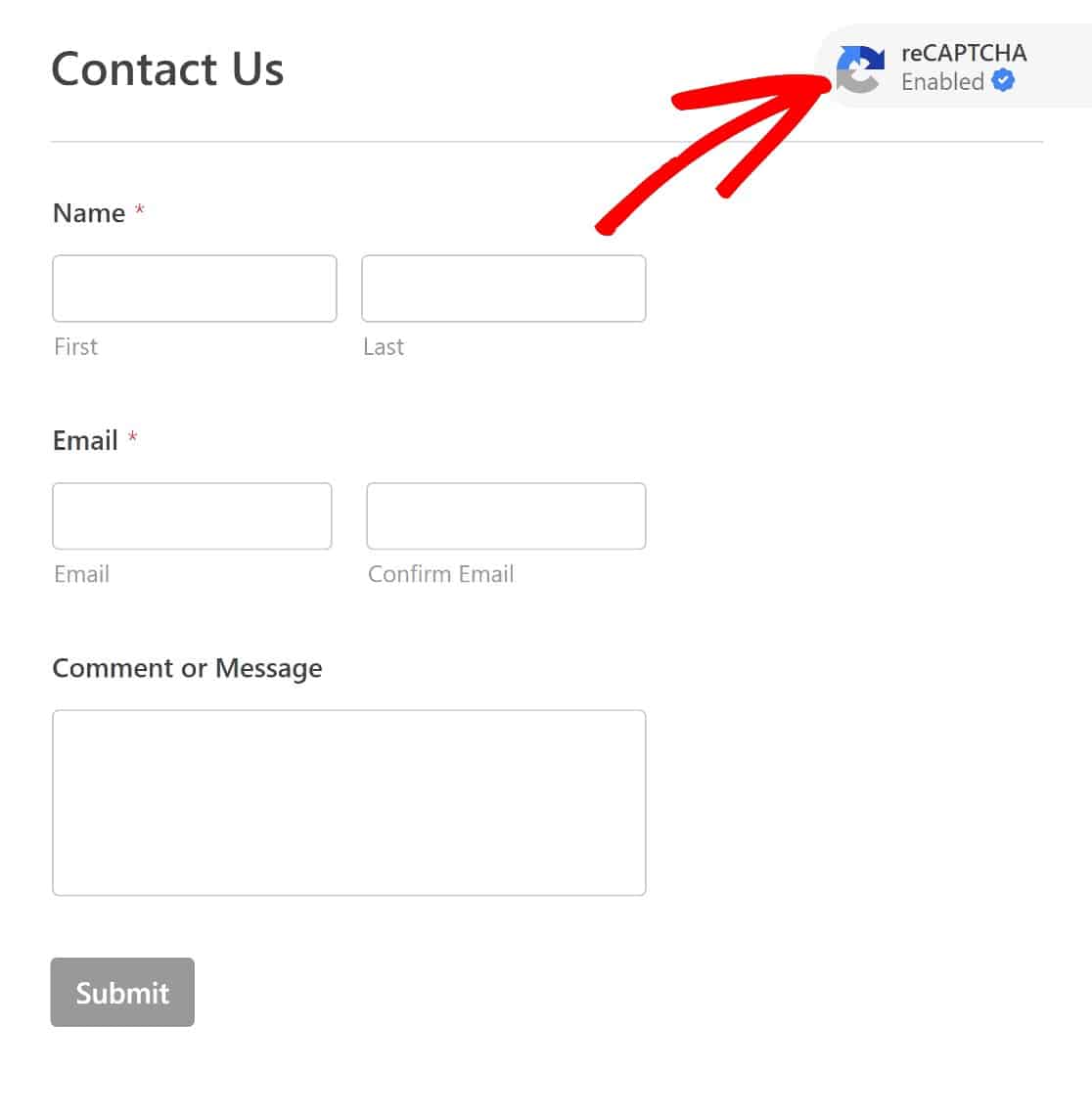
Ingat, kami memilih CAPTCHA yang tidak terlihat, jadi jangan berharap untuk melihat bidang CAPTCHA di frontend, sampai dipicu oleh perilaku yang mencurigakan.
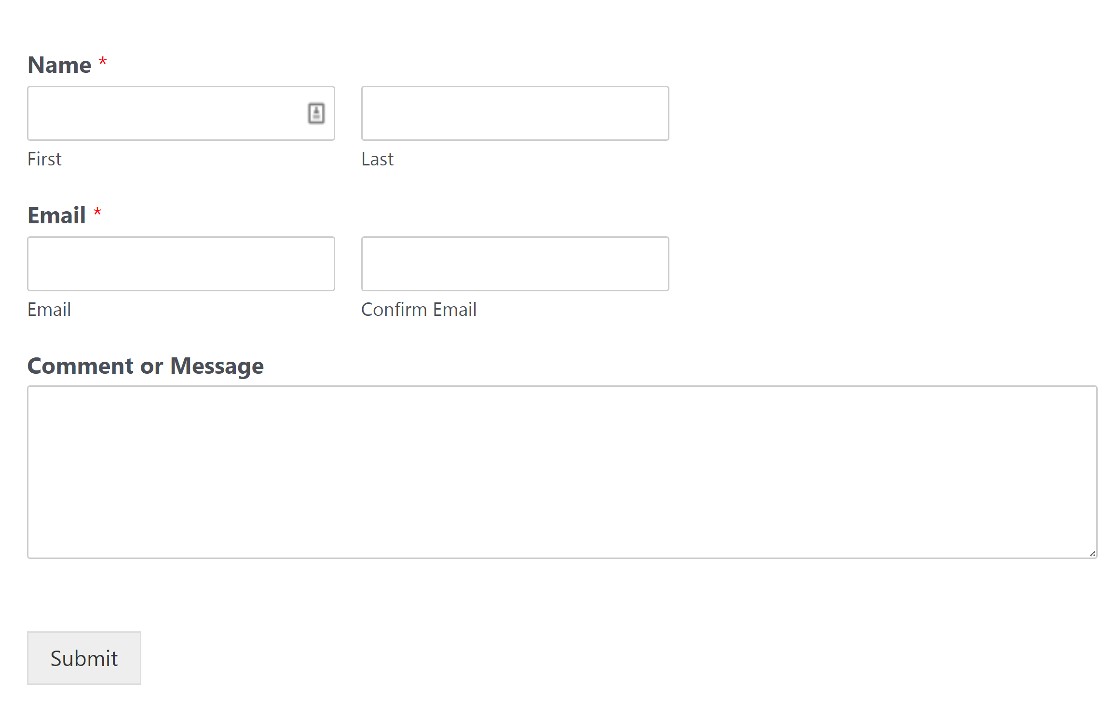
Dan itu saja untuk menambahkan reCAPTCHA ke formulir WordPress.
Sekarang kita akan membahas penggunaan hCaptcha untuk mencegah bot mengisi formulir Anda, dan kemudian kita akan menyelesaikannya dengan beberapa alat anti-spam tambahan.
Ini dia!
Metode #3: Gunakan hCaptcha
hCaptcha adalah alternatif populer untuk Google reCAPTCHA.
Tidak seperti reCAPTCHA, hanya ada satu versi hCaptcha, tetapi Anda dapat menyesuaikan tingkat kesulitan tantangan gambar untuk ditampilkan kepada pengguna.
Untuk menggunakan hCaptcha pada formulir WordPress Anda, pertama-tama Anda memerlukan akun hCaptcha. Berikut cara menyiapkannya:
Buat Akun hCaptcha
Untuk memulai, navigasikan ke situs web hCaptcha dan klik Daftar .
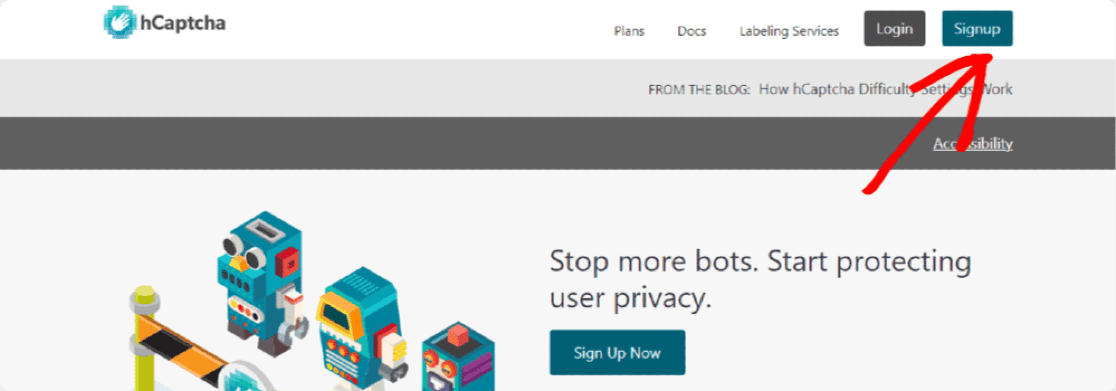
Anda akan diberikan berbagai rencana untuk dipilih.
Sebaiknya pilih paket gratis untuk perusahaan atau situs web. Paket ini diberi label Tambahkan hCaptcha untuk Penerbit ke situs web atau aplikasi saya.
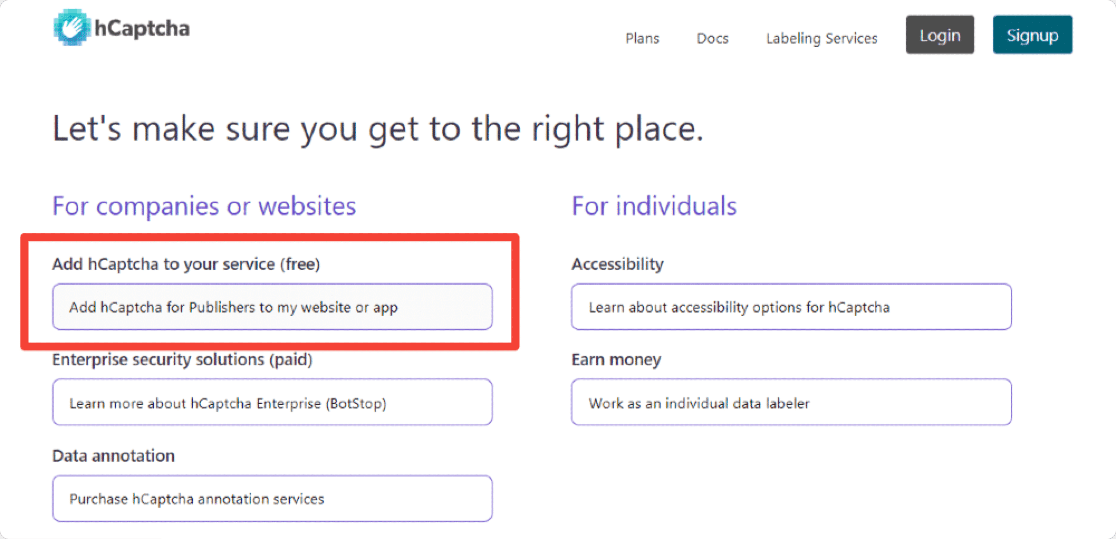
Langkah selanjutnya adalah mendapatkan hCaptcha Site Key dan Secret Key Anda.
Dapatkan Kunci Situs dan Kunci Rahasia hCaptcha Anda
hCaptcha akan menghasilkan ini untuk Anda. Yang harus Anda lakukan adalah mengambilnya dan memasukkannya dengan benar di pengaturan WPForms.
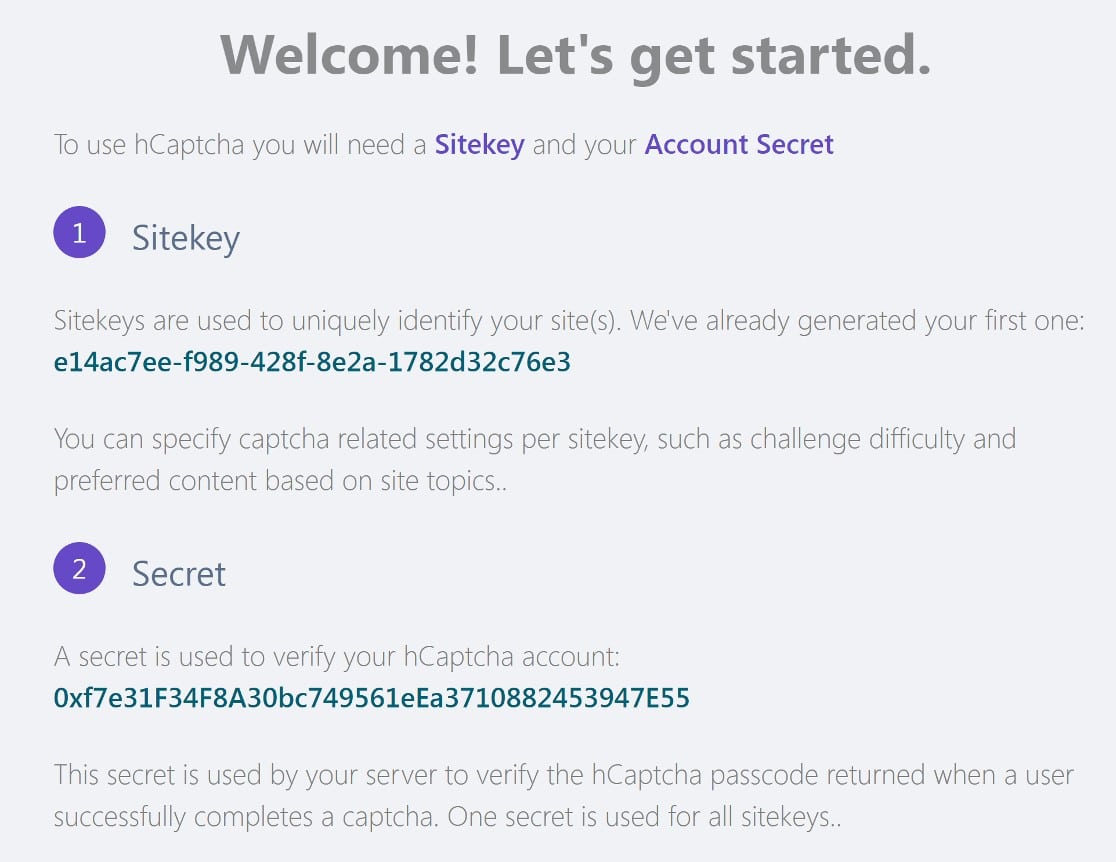
Tetapi pertama-tama, ada beberapa langkah yang harus dilakukan dalam mengonfigurasi kunci situs Anda.
Di dasbor admin hCaptcha, klik Situs . Anda akan melihat kunci situs Anda di halaman baru.
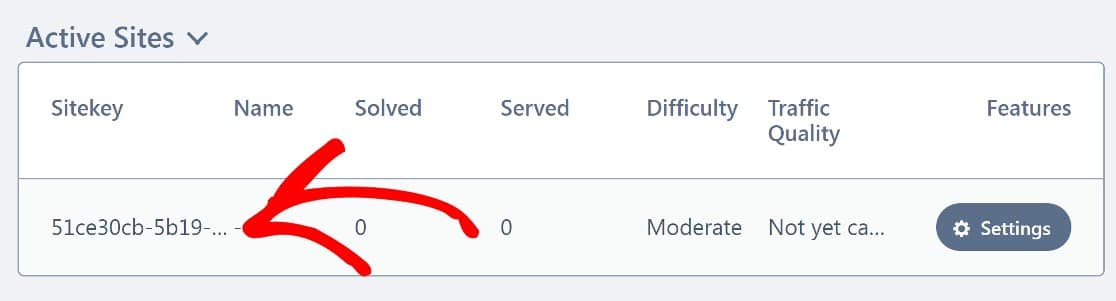
Klik Pengaturan .
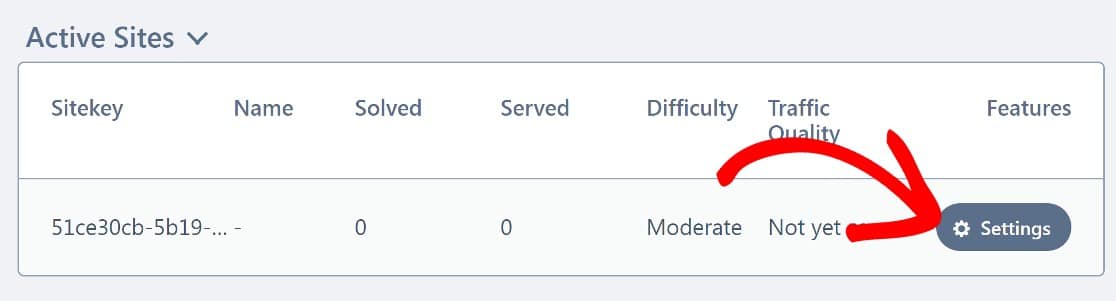
Hal utama yang perlu Anda lakukan di sini adalah menambahkan nama domain Anda ke Kunci Situs.
Di bagian yang berlabel Hostnames , rekatkan nama domain Anda (sekali lagi, jangan tambahkan https://www), lalu klik Add new domain .
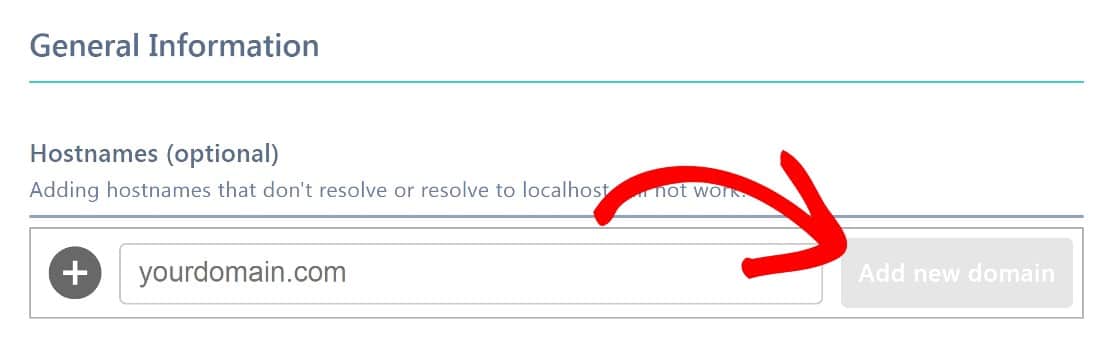
Ada beberapa pengaturan lain untuk dimainkan, seperti tingkat kesulitan, tetapi tidak ada yang penting.
Untuk detail lebih lanjut, lihat panduan lengkap kami untuk menyiapkan hCaptcha di WordPress. Sekarang, kita akan kembali ke WordPress untuk mengatur WPForms dengan hCaptcha Site Key dan Secret Key Anda.
Konfigurasikan WPForms dan hCaptcha
Kembali ke dashboard WordPress, klik WPForms dari sidebar kiri, lalu klik Settings » CAPTCHA .
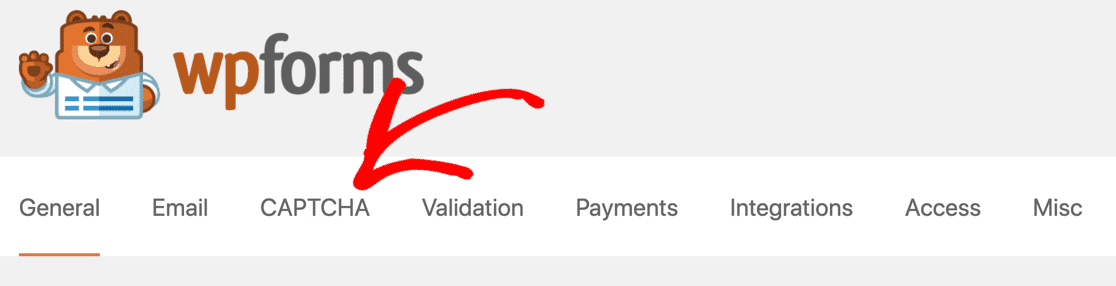
Kami sudah pernah ke sini sebelumnya, saat kami menyiapkan reCAPTCHA. Kali ini kita akan memilih hCaptcha.
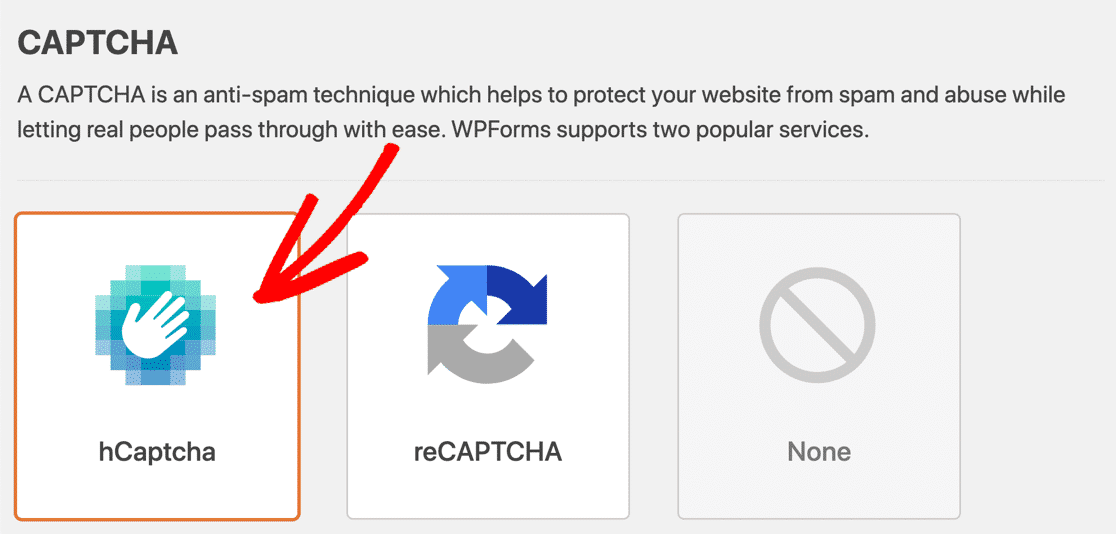
Masukkan Kunci Situs dan Kunci Rahasia Anda dan simpan pengaturan ini.
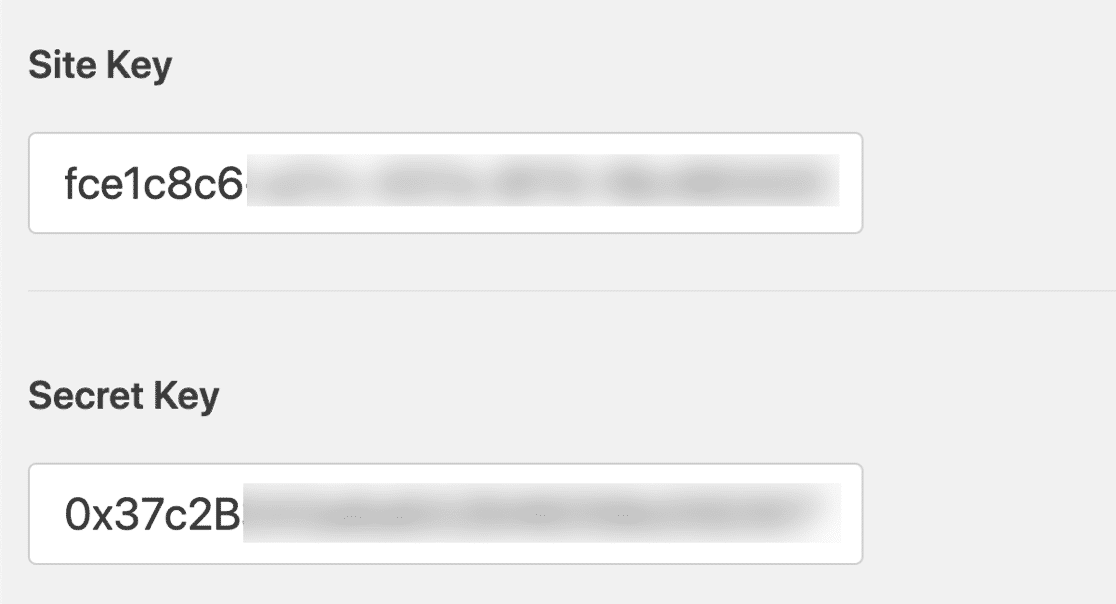
hCaptcha sekarang akan siap digunakan dengan formulir WPForms Anda. Selanjutnya, kami akan menunjukkan cara menambahkan bidang hCaptcha ke formulir.
Tambahkan Bidang hCaptcha ke Formulir Anda
Kembali ke pembuat formulir, cari bidang hCaptcha di bagian Bidang Standar . Sama seperti sebelumnya, pertama-tama kita akan menghapus jenis CAPTCHA lain yang telah kita tambahkan ke formulir kita.
Untuk menonaktifkan reCAPTCHA, cukup klik kembali bidang reCAPTCHA di pembuat formulir, seperti yang Anda lakukan untuk mengaktifkannya.
Ini juga berlaku untuk hCaptcha. Silakan dan aktifkan bidang hCaptcha dengan mengkliknya.
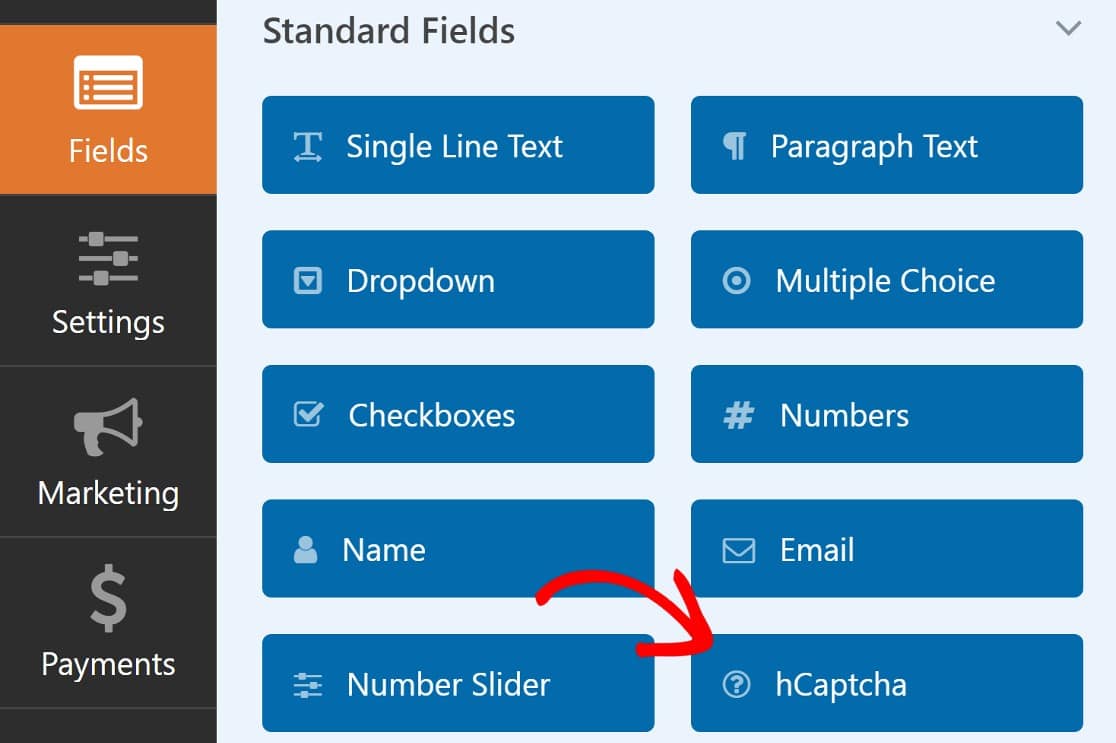
Anda tidak akan melihat bidang hCaptcha muncul di formulir Anda, tetapi Anda akan melihat pemberitahuan di sudut kanan atas pembuat formulir, yang menunjukkan bahwa hCaptcha telah diaktifkan.
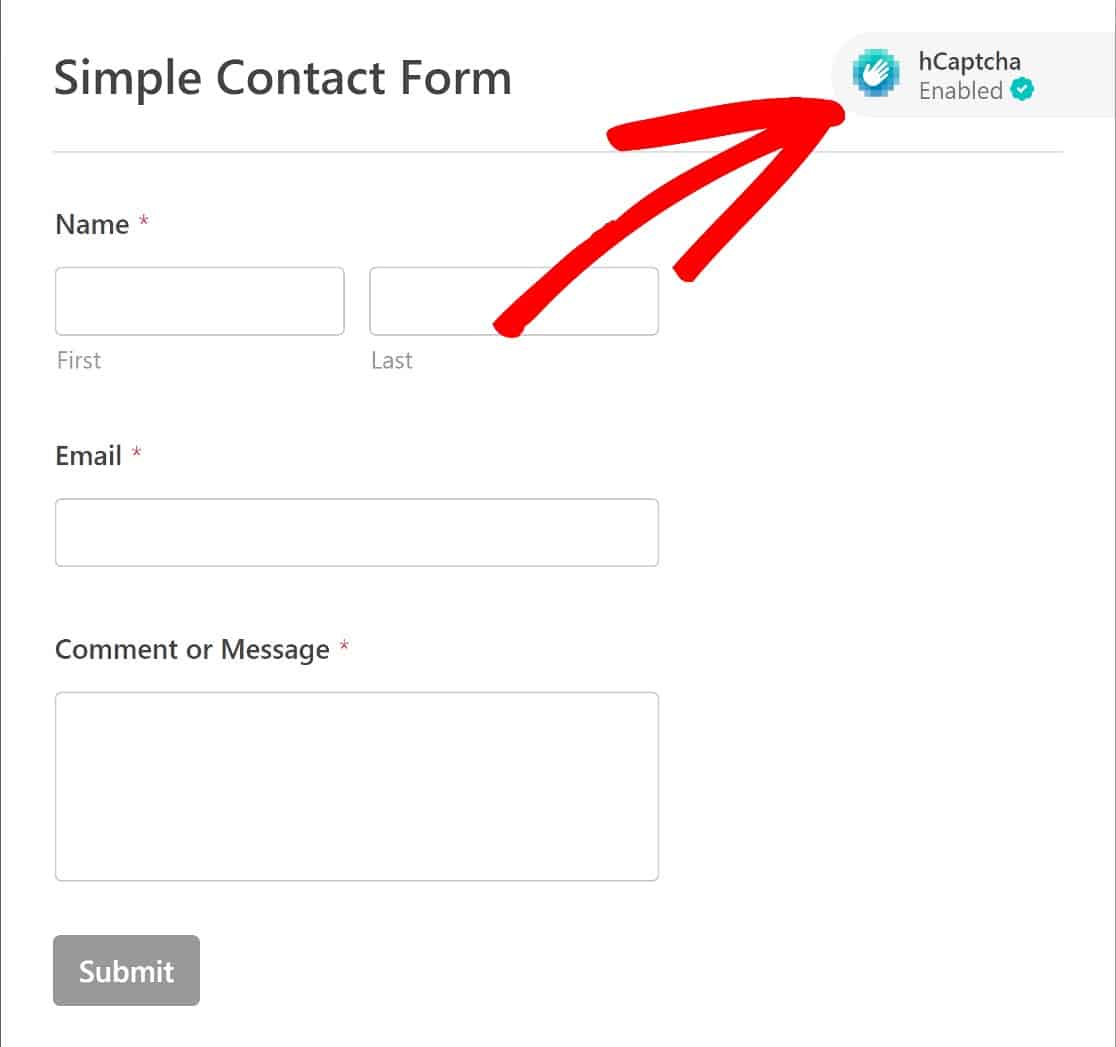
Anda sekarang dapat menyematkan formulir Anda di halaman di situs web Anda mengikuti petunjuk yang kami bagikan sebelumnya.
Inilah tampilan formulir Anda yang mendukung hCaptcha di frontend:
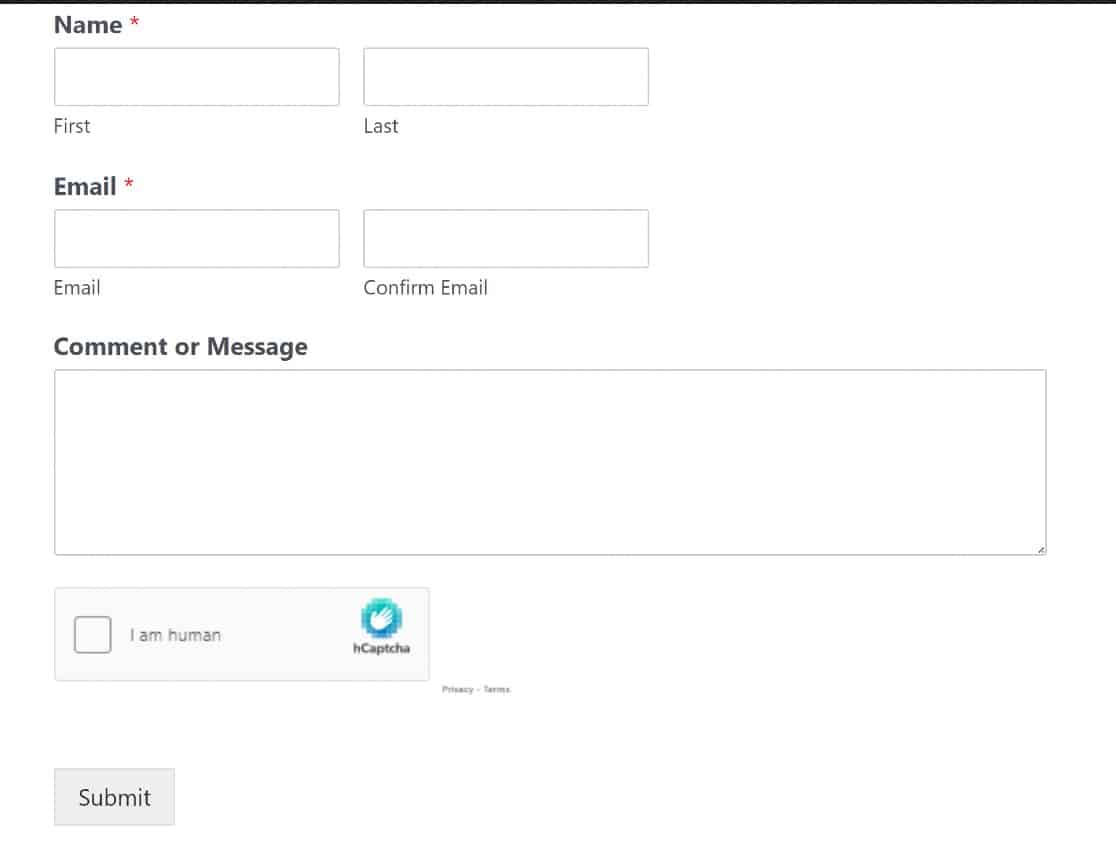
Dan itu saja! Kami telah menunjukkan kepada Anda cara mencegah bot mengisi formulir Anda menggunakan 3 alat CAPTCHA yang berbeda.
Ingin tahu apakah ada cara lain untuk melawan spam formulir? Kita akan membahas ini selanjutnya.
Bonus: Cara Lain Memfilter Spam Dengan WPForms
WPForms menangani spam formulir dengan sangat serius, itulah sebabnya ia mendukung berbagai metode pencegahan spam.
Anda dapat menggunakan alat pencegahan formulir tambahan ini bersama dengan metode utama yang disebutkan di atas jika Anda ingin menambahkan lapisan keamanan ekstra.
Akismet
Akismet adalah alat pemfilteran spam yang paling banyak digunakan untuk WordPress. Itu tidak hanya memblokir spam komentar, tetapi juga terintegrasi dengan sangat baik dengan plugin pembuat formulir teratas seperti WPForms.
Semua versi WPForms (termasuk Lite) hadir dengan integrasi Akismet asli yang membantu memfilter bot.
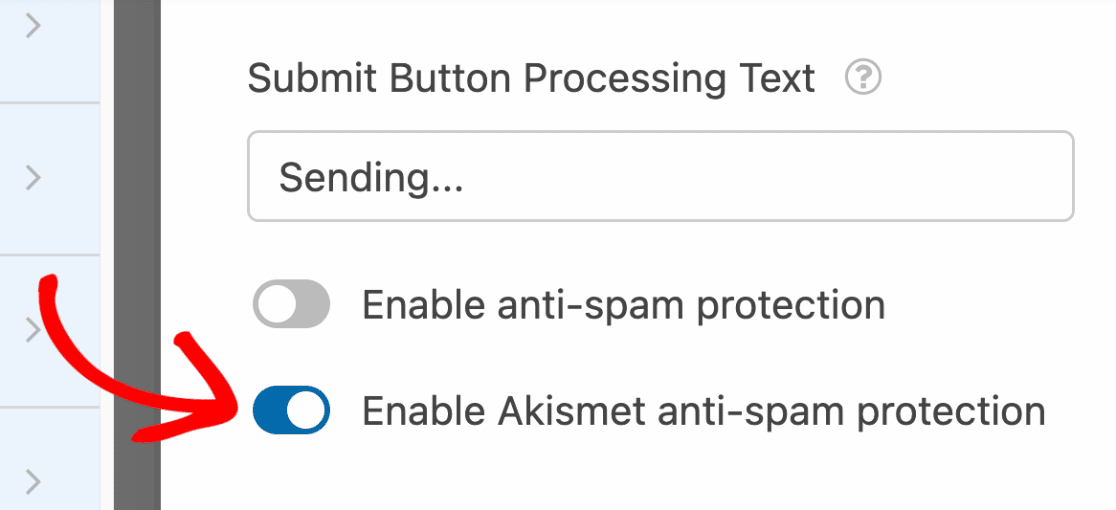
Akismet menggunakan basis data besar entri spam yang diketahui untuk memfilter spam saat dimasukkan ke formulir Anda. Itu juga dapat menganalisis perilaku pengguna untuk membedakan antara bot dan pengguna manusia nyata.
Token Formulir Anti-Spam
Hal lain yang dapat Anda lakukan adalah mengaktifkan token formulir WPForms.
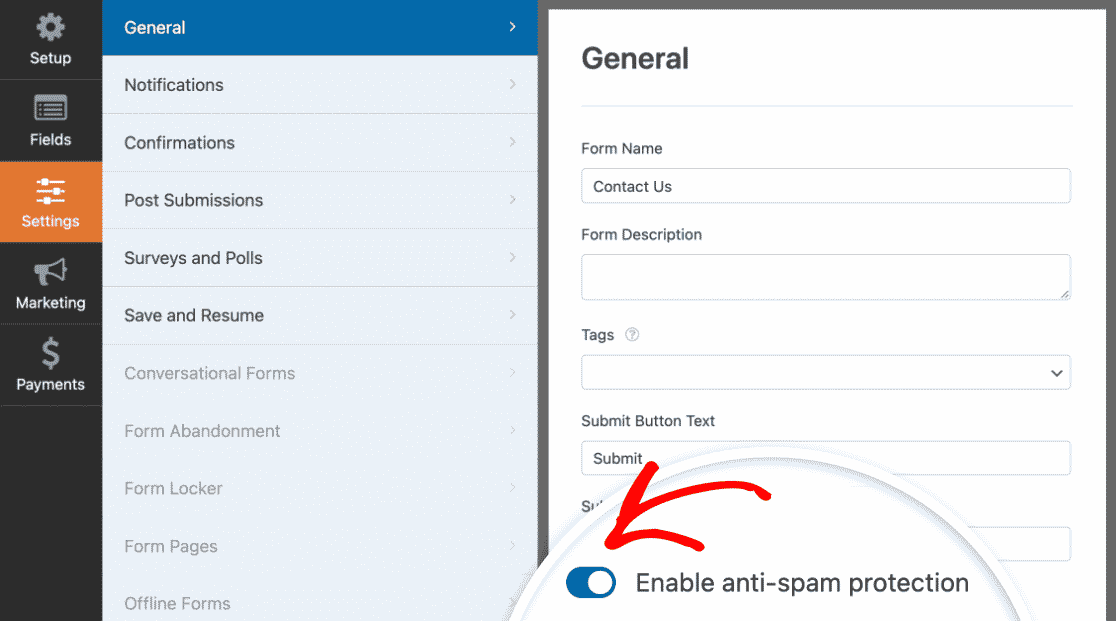
Token formulir WPForms adalah string sensitif waktu kriptografis yang dikirimkan saat pengguna sebenarnya mengirimkan formulir. Bot tidak dapat mendeteksi atau meniru token anti-spam WPForms secara efektif, jadi mengaktifkan token ini adalah taktik anti-spam yang cerdas.
Dan itu saja panduan kami untuk mencegah bot mengisi formulir Anda!
Selanjutnya, Terapkan Praktik Terbaik Desain Formulir Web
Ingin meningkatkan konversi di situs Anda? Desain formulir sangat penting. Inilah semua yang perlu Anda ketahui tentang desain formulir yang efektif, tercakup dalam panduan kami untuk praktik terbaik desain formulir web.
Dan jika Anda baru dalam pembuatan formulir, lihat panduan kami untuk menyematkan formulir di situs web Anda.
Buat Formulir WordPress Gratis Spam Sekarang
Siap membuat formulir web Anda? Mulailah hari ini dengan plugin pembuat formulir WordPress termudah. WPForms Pro menyertakan banyak templat gratis dan menawarkan jaminan uang kembali 14 hari.
Jika artikel ini membantu Anda, silakan ikuti kami di Facebook dan Twitter untuk tutorial dan panduan WordPress gratis lainnya.
